Најбољи услужни програми за прилагођавање оперативног система Виндовс 10
Сам по себи, Виндовс 10 не изгледа тако лоше. Има модеран интерфејс где је све углавном равно и шарено. Старт мени(Start Menu) је мешавина оперативног система Виндовс 7(Windows 7) и Виндовс 8(Windows 8) . Трака задатака је једноставна и јасна. Радна површина се састоји од ваших икона и позадине.
За већину људи, подразумеване поставке су сасвим у реду, поготово зато што можете да промените позадину и прилагодите боје Старт менија(Start Menu) и траке задатака. Међутим, за ентузијасте прилагођавања је веома важно да радна површина изгледа „кул“. Вероватно сте видели чланке на вебу у којима људи показују своје прилагођене радне површине(show off their customized desktops) и можда сте се запитали како су у стању да добију тај изглед.
Па, у овом чланку ћу вам показати како можете да прилагодите Виндовс 10(Windows 10) да изгледа потпуно другачије од подразумеваног изгледа и осећаја. На пример, ево моје оригиналне Виндовс 10(Windows 10) радне површине пре него што сам почео да је прилагођавам:

Веома стандардно и овде се ништа узбудљиво не дешава. Након што сам се поиграо са програмима које ћу поменути у наставку, успео сам да натерам радну површину да изгледа овако, што није сјајно, али је у реду за само око пола сата.

Као што видите, имам прилагођену бочну траку на десној страни са везама до мојих омиљених Виндовс(Windows) локација, неке прилагођене везе са иконама на левој страни уместо нормалних икона на радној површини, прилагођени Виндовс(Windows) 10 Старт мени(Start Menu) , неке информације о времену на доле десно, кул круг који говори тренутно време и мали оквир за претрагу за брзо коришћење Гоогле-(Google) а . Као што сам споменуо, за ово ми је требало само 30 минута и чини да ваша радна површина изгледа јединствено.
Наравно, ако желите те прилагођене радне површине невероватног изгледа, мораћете да проведете мало више времена. Када је у питању прилагођавање Виндовс(Windows) -а, постоји неколико програма који су веома популарни и који постоје већ дуже време. Ово је добро јер се често ажурирају и веома се добро интегришу са Виндовс(Windows) -ом , што значи да ће ваш рачунар и даље радити веома глатко. Постоји много других програма поред оних које ћу овде поменути, али нису ни приближно тако поуздани.
Одакле почети прилагођавање?
Па како да почнете? Па, постоји много различитих аспеката Виндовс(Windows) - а које можете индивидуално да прилагодите и тако ови професионални алати за прилагођавање чине да њихове радне површине изгледају тако кул. Не постоји магичан начин да инсталирате један програм и промените све. По мом мишљењу, ево најбољих начина да прилагодите Виндовс(Windows) :
- Набавите прилагођену позадину која је тачна резолуција за ваше екране. Ово је најлакши корак.
- Затим прилагодите радну површину информацијама или интерактивним виџетима. За ово ћемо користити Раинметер(Rainmeter) .
- Прилагодите Виндовс 10 (Windows 10) Старт мени(Start Menu) помоћу Старт10(Start10) .
- Прилагодите(Customize) оквире прозора, траку задатака, насловне траке итд. помоћу Виндовс ролетни(Windows Blinds)
- Користи друге програме као што су Фенцес(Fences) и ДескСцапес(DeskScapes) за више прилагођавања, ако желите
Приметићете да су сви програми, осим Раинметра(Rainmeter) , компаније под називом Стардоцк(Stardock) . Имају читав пакет програма које можете купити, али препоручујем само оне које сам поменуо горе. Купио сам цео пакет за 50 долара само да пробам сваки и видим који су добри.
Други разлог због којег стварно волим Стардоцк(Stardock) је тај што имају пратећу веб страницу под називом ВинЦустомизе(WinCustomize) која укључује мноштво додатних опција за све њихове програме. На пример, ако купите ДескСцапес и желите да имате ХД видео као позадину радне површине, можете пронаћи стотине „Снова“(hundreds of “Dreams”) на веб локацији ВинЦустомизе(WinCustomize) . Мислио сам да ће ДескСцапес(DeskScapes) бити обична апликација, али се испоставило да је заиста кул.
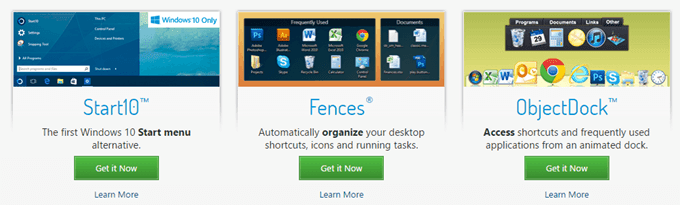
Нећу улазити у детаље о томе како користити Стардоцк(Stardock) програме јер су они прилично разумљиви. Сви они углавном имају исти интерфејс за конфигурисање подешавања и препознају када је други Стардоцк(Stardock) програм инсталиран и раде заједно.
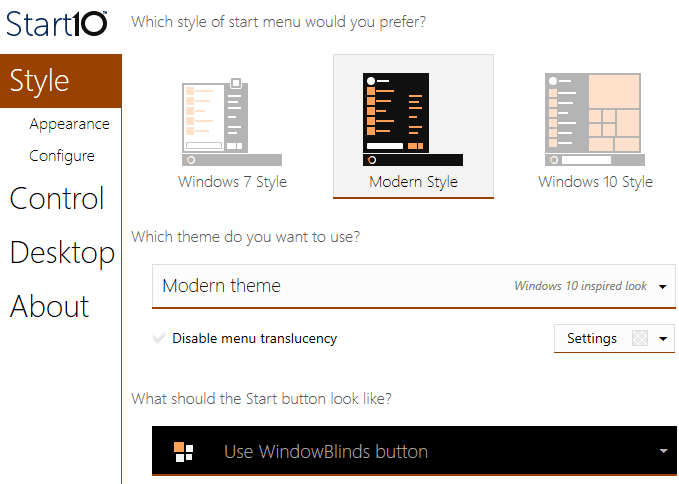
На пример, када користите Старт10(Start10) и ВиндовсБлиндс(WindowsBlinds) , два програма која могу да мењају Старт мени(Start Menu) , сваки програм има опције да изабере подешавања из другог програма.
Раинметер
Раинметер(Rainmeter) је невероватно мали програм који може да трансформише вашу радну површину за неколико минута. Вреди напоменути да је Раинметер(Rainmeter) само за додавање садржаја на радну површину. Не мења никакав визуелни стил у Виндовс(Windows) -у као што је мени Старт(Start Menu) или трака задатака или оквири прозора. Све што вам омогућава је да додате „скинове“, који су попут виџета, на радну површину.
Да бисте започели са Раинметером(Rainmeter) , преузмите 4.к Бета(Beta Release) верзију. Изаберите Стандардна инсталација(Standard Installation) када се појави дијалог за подешавање.

Оставите сва подразумевана подешавања и завршите инсталацију. Раинметер(Rainmeter) такође има фантастичан приручник(fantastic manual) који детаљно објашњава како да користите програм. Када се инсталирају, видећете да се неки скинови аутоматски појављују на радној површини. Ово је подразумевани Иллустро(Illustro) скин.

Обавезно(Make) прочитајте приручник да бисте разумели како да додате, уклоните и користите скинове. Следећа ствар коју ћете желети да урадите је да преузмете прилагођене скинове, а затим их помешате и упарите. Сваки пакет Раинметер(Rainmeter) долази са више скинова, али можете омогућити само оне које желите или волите. Затим можете омогућити да се одређене маске из других пакета мешају и упарују. Погледајте страницу Откривање(Discover) да бисте пронашли скинове.
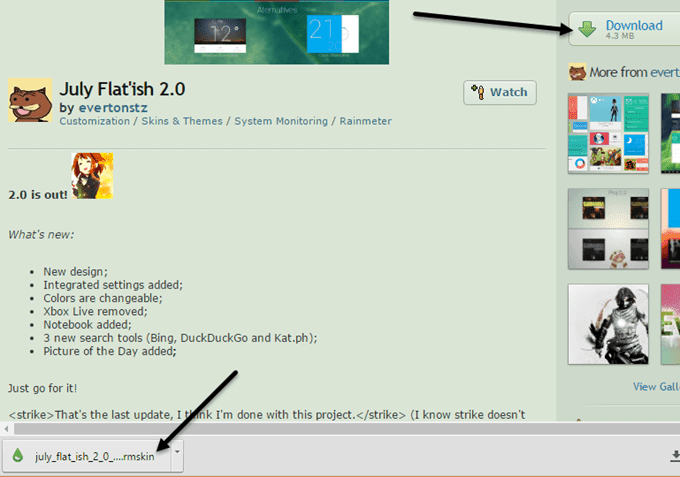
Када пронађете нешто што вам се свиђа, само напред кликните на дугме Преузми(Download) на десној бочној траци. Можда ћете морати мало да скролујете надоле пре него што видите дугме Преузми(Download) на девианАрт-у. Уверите(Make) се да је датотека .рмскин датотека, а не ЗИП(ZIP) архива. Сада само двапут кликните на датотеку и Раинметер Скин Инсталлер(Rainmeter Skin Installer) ће се појавити.

Само кликните на Инсталирај(Install) и спремни сте! Требало би да се аутоматски појављују сви скинови на радној површини. Да бисте уклонили одређену кожу, само кликните десним тастером миша на њу и изаберите Унлоад Скин(Unload Skin) .

Неки скинови имају више варијанти, којима можете приступити тако што ћете кликнути десним тастером миша и изабрати Варијанте(Variants) . Варијанта је само другачији начин да се прикаже та конкретна кожа. Да бисте изменили код, можете изабрати Уреди кожу(Edit skin) . Иако је то код, није тешко сами ручно уредити скин. Можете прочитати упутство за упутства о томе како то да урадите.
Мораћете да прођете кроз неколико покушаја и грешака када преузимате Раинметер скинове јер понекад не раде увек, посебно ако су мало старији. Налетео сам на гомилу пакета где је временска маска престала да ради јер је АПИ(API) промењен од добављача података, али кожа није ажурирана.
Све у свему, користећи Раинметер(Rainmeter) и специфичне Стардоцк(Stardock) апликације, заиста можете прилагодити Виндовс(Windows) тако да изгледа потпуно другачије и јединствено. Ако желите да добијете још више хардкора, можете преузети пакете икона да бисте прилагодили све своје иконе. Нажалост, апликација ИцонПацкагер(IconPackager) из Стардоцк(Stardock) -а још увек не подржава Виндовс(Windows) 10. Ако имате било какве предлоге, слободно коментаришите. Уживати!
Related posts
Најбољи бесплатни софтвер за скенирање бар кодова за Виндовс 10
Најбоље бесплатне игре Моунтаин Спортс за Виндовс 10 ПЦ
Најбољи бесплатни софтвер за молекуларно моделирање за Виндовс 10
Најбољи бесплатни софтвер за прављење видео записа у ГИФ за Виндовс 10
Најбољи бесплатни софтвер за еквилајзер звука и звука за Виндовс 10 ПЦ
Најбоље механичке тастатуре за игре и рад за Виндовс 10 ПЦ
Најбољи бесплатни софтвер за поправку видеа за Виндовс 10
Најбоље бесплатне апликације за бели шум за Виндовс 10
Најбољи бесплатни софтвер за раздвајање и спајање датотека за Виндовс 10
Најбољи бесплатни софтвер за цртање на екрану на рачунару са оперативним системом Виндовс 10
5 најбољих апликација за друштвене мреже за Виндовс 10 доступних у Мицрософт Сторе-у
Најбољи спољни Блуетоотх адаптери за Виндовс 10 рачунаре
Најбољи бесплатни пакети медијских кодека за Виндовс 10
Најбољи бесплатни софтвер за уређивање ПДФ-а за Виндовс 10
Најбољи бесплатни ИСО снимачи за Виндовс 10
Најбоље апликације за ИП камеру за Виндовс 10 ПЦ и Андроид телефон
Најбоље апликације за одбројавање на радној површини за Виндовс 10
Најбоље игре слагалице и тривијалности доступне за Виндовс 10
Најбољи бесплатни плејер аудио књига за Виндовс 10
Најбољи бесплатни пакетни софтвер за штампање датума за фотографије за Виндовс 10
